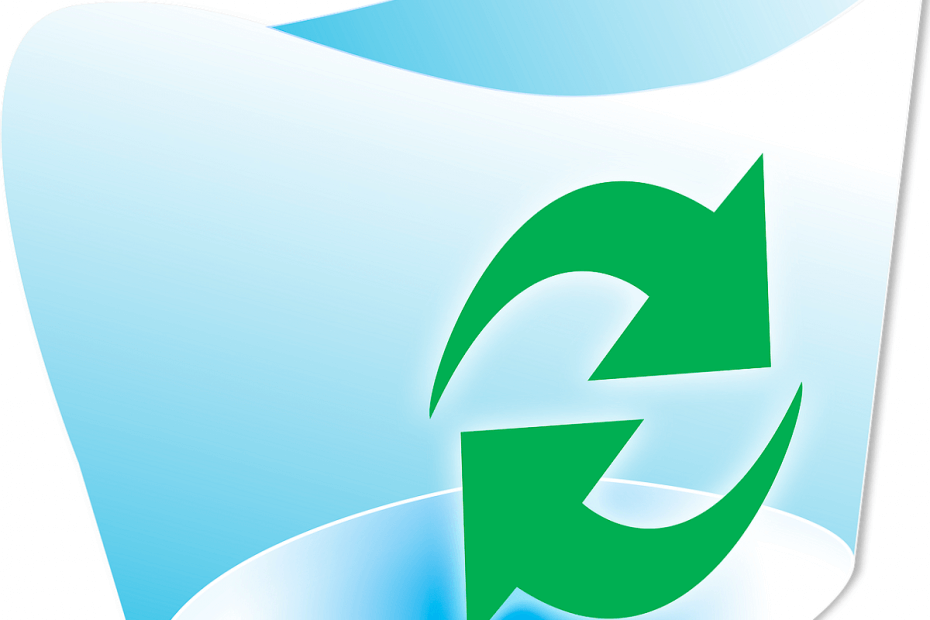
Šī programmatūra saglabās jūsu draiveru darbību un darbību, tādējādi pasargājot jūs no izplatītākajām datoru kļūdām un aparatūras kļūmēm. Pārbaudiet visus draiverus, veicot trīs vienkāršas darbības:
- Lejupielādējiet DriverFix (pārbaudīts lejupielādes fails).
- Klikšķis Sāciet skenēšanu atrast visus problemātiskos draiverus.
- Klikšķis Atjaunināt draiverus lai iegūtu jaunas versijas un izvairītos no sistēmas darbības traucējumiem.
- DriverFix ir lejupielādējis 0 lasītāji šomēnes.
Atkritnes darbvirsmas saīsne parasti automātiski mainās uz alternatīvām pilnām vai tukšām ikonām, kad lietotāji izdzēš failus vai notīra atkritumu tvertni. Tomēr daži lietotāji ir ievietojuši informāciju par viņu Microsoft forumā Atkritnes neatsvaidzina tukšas vai pilnas ikonas. Kad viņi notīra Windows atkritnes, darbvirsmas saīsnes netiek atsvaidzinātas līdz tukšajām tvertnes ikonām. Šī kļūda var rasties atkritnēs ar pielāgotām vai noklusējuma ikonu kopām.
Kā lietotāji var izlabot atkritumu tvertnes ikonas, kas neatsvaidzina?
1. Rediģēt reģistru
- Lietotāji ir izlabojuši atkritnes ar pielāgotām ikonām, kas netiek atsvaidzinātas, rediģējot DefaultIcon atslēgu. Lai to izdarītu, palaidiet Palaist, nospiežot Windows taustiņu + R karsto taustiņu.
- Ievadiet “regedit” un noklikšķiniet labi sadaļā Run, lai atvērtu Reģistra redaktors.
- Pēc tam atveriet šo reģistra atslēgas ceļu: HKEY_CURRENT_USER \ Software \ Microsoft \ Windows \ CurrentVersion \ Explorer \ CLSID \ {645FF040-5081-101B-9F08-00AA002F954E} \ DefaultIcon. Lietotāji var kopēt un ielīmēt šo ceļu reģistra redaktora adreses joslā, izmantojot taustiņus Ctrl + C un Ctrl + Vhotkeys.
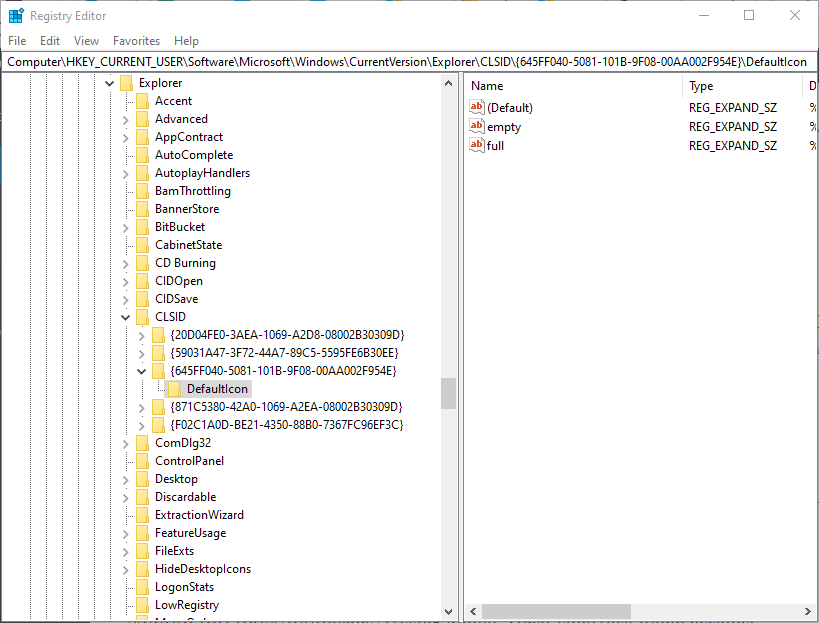
- Atlasiet DefaultIcon atslēgu.
- Pēc tam veiciet dubultklikšķi uz virknes (Noklusējums) reģistra redaktora labajā pusē, lai atvērtu zemāk redzamo logu.
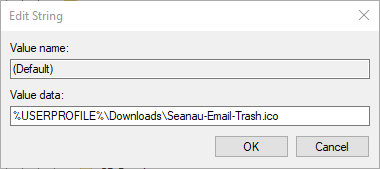
- Aiz ikonas faila ceļa ievadiet “, 0”, kā parādīts momentuzņēmumā tieši zemāk. Piemēram,% USERPROFILE% \ Downloads \ Seanau-Email-Trash.ico kļūtu:% USERPROFILE% \ Downloads \ Seanau-Email-Trash.ico, 0.
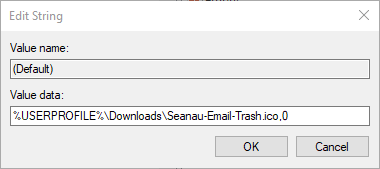
- Pēc tam atkārtojiet iepriekš minētās darbības tukšajām un pilnajām virknēm taustiņā DefaultIcons. Tad tukšajās un pilnajās virknēs vērtību datu ceļu beigās vajadzētu būt arī ‘, 0’, kas ir tāds pats kā (Noklusējuma) virkne kā attēlā, kas atrodas tieši zemāk.
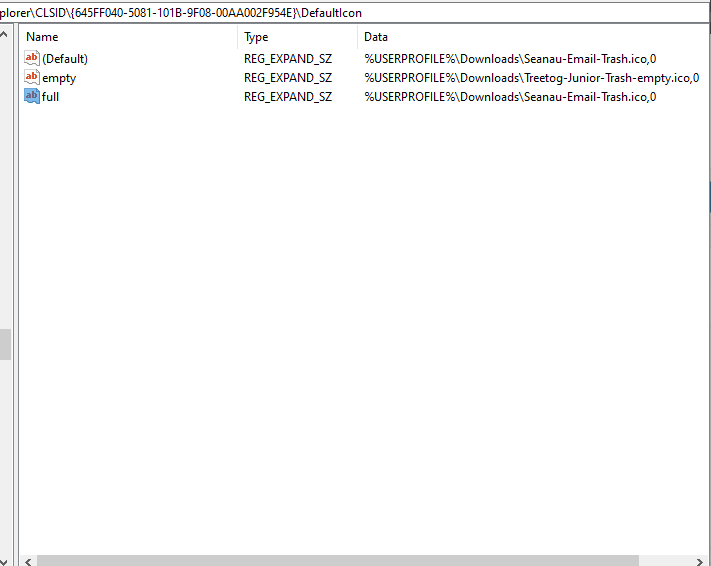
2. Atjaunojiet sīktēlu kešatmiņu
- Atjaunojot sīktēlu kešatmiņu, atkritnes ikonas var tikt atjaunotas. Lai to izdarītu, atveriet File Explorer, nospiežot Windows taustiņu + E taustiņu.
- Pēc tam atveriet šo mapes ceļu programmā File Explorer: C: \ Users \% username% \ AppData \ Local \ Microsoft \ Windows \ Explorer.
- Atlasiet visus mapē esošos .db failus.
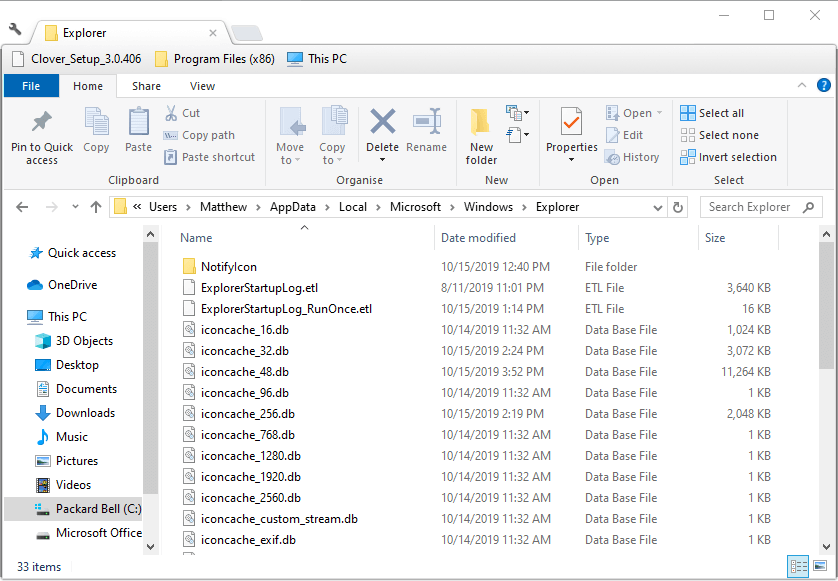
- Noklikšķiniet uz Dzēst pogu.
- Pēc mapē Explorer esošo .db failu dzēšanas restartējiet Windows.
3. Atlasiet Tukšas un pilnas atkritnes ikonas
- Šī ir rezolūcija, kas īpaši paredzēta noklusējuma atkritnes ikonu labošanai, kas nav atsvaidzinoši. Ar peles labo pogu noklikšķiniet uz Windows 10 darbvirsmas un atlasiet Personalizēt.
- Klikšķis Tēmas loga kreisajā pusē un ritiniet uz leju līdz Darbvirsmas ikonas iestatījumi opcija.
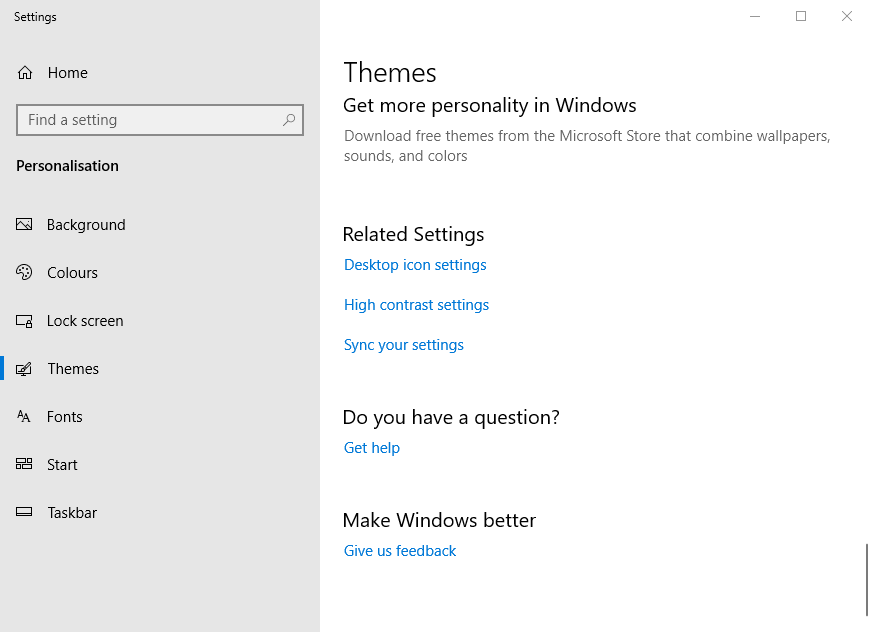
- Klikšķis Darbvirsmas ikonas iestatījumi lai atvērtu tieši zemāk redzamo logu.
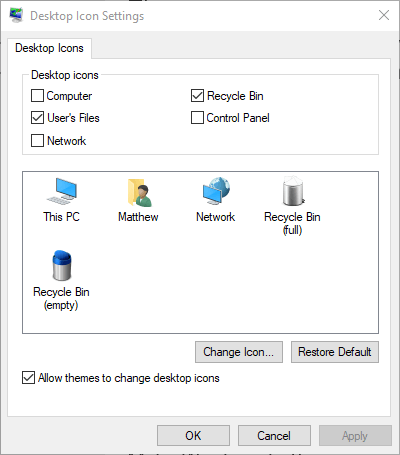
- Atlasiet Atkritne (pilna)un nospiediet Mainīt ikonu pogu.
- Logā Mainīt ikonu atlasiet tukšo ikonu Atkritne un noklikšķiniet uz labi pogu.
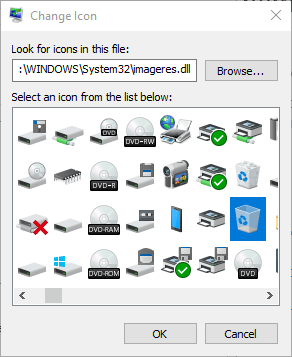
- Atlasiet Atkritne (tukša), klikšķis Mainīt ikonuun izvēlieties pilnu atkritnes ikonu. Noklikšķiniet uz labi pogu, lai izietu no loga.
- Noklikšķiniet uz Piesakies pogu.
- Pēc tam mēģiniet kaut ko izdzēst atkritnē, lai redzētu, vai ikona mainās uz tukšu, vai iztukšojiet atkritumu tvertni, lai redzētu, vai tā tiek atsvaidzināta līdz pilnai ikonai. Ja tā notiek, atgriezieties cilnē Darbvirsmas ikonas un nomainiet atkritni pilnu un tukšu, lai tajās tiktu parādītas pareizās ikonas.
4. Atiestatiet atkritni
Atkritnes atiestatīšana, izmantojot Komandu uzvedne var arī salabot tās ikonas. Lodziņā Run's Open ievadiet “cmd” un nospiediet Ctrl + Shift + Enter karsto taustiņu. Komandu uzvednē ievadiet ‘rd / s / q C: \ $ Recycle.bin’ un nospiediet taustiņu Return.
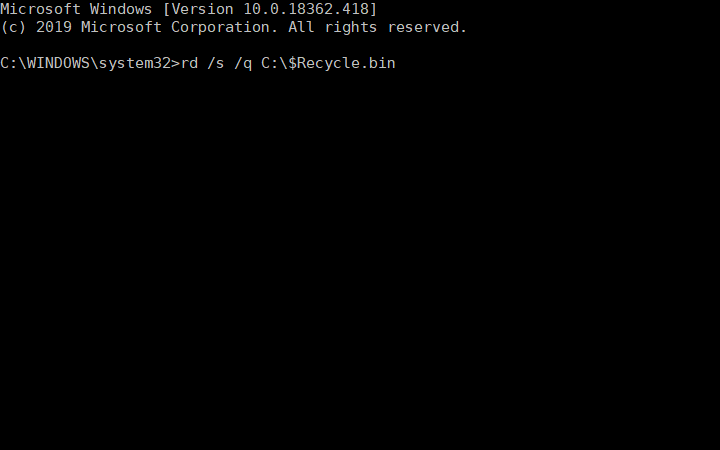
Tātad, šādi lietotāji var salabot atkritnes ikonas, kas netiek atsvaidzinātas. Pēc tam atkritnes darbvirsmas ikona tiks atsvaidzināta, kad lietotāji izdzēsīs failus vai notīrīs viņu tvertnes sistēmā Windows.
SAISTĪTIE RAKSTI, KAS PĀRBAUDĪT:
- Ko darīt, ja atkritne pazūd sistēmā Windows 10
- Labojiet bojātu atkritni operētājsistēmās Windows 10, 8, 8.1 minūtes laikā
- Labojums: “Dažus failus nevar iztukšot no atkritnes” operētājsistēmās Windows 10 un Windows 8.1


